Google フォトの映画のような写真機能を使用すると、通常は平面的な画像を印象的な 3 次元ビューで作成し、普通の写真を撮影した瞬間を生き生きと表現したものに変えることができます。 Google フォトは、エフェクトを適用する画像をライブラリから自動的に選択します。ライブラリからオンデマンドで画像を選択できるようになりました。それができるかどうかはあまり明らかではありません。
Google フォトは、人工知能を使用して映画のような写真を作成し、機械学習を使用して画像の奥行きを分析および予測します。元の画像には深度情報が埋め込まれていません。新しいデータは、仮想カメラで滑らかにパンしているように見えるアニメーションに変換され、画像内の被写体の背後にある背景の部分も塗りつぶされます。
この機能がデビューしたとき2020 年、映画のような写真は自動機能でした。 Google フォトはどの写真を変換するかを決定し、最近のハイライトに表示します。ここで、使用する写真を選択できます。以下でその方法をご覧ください。
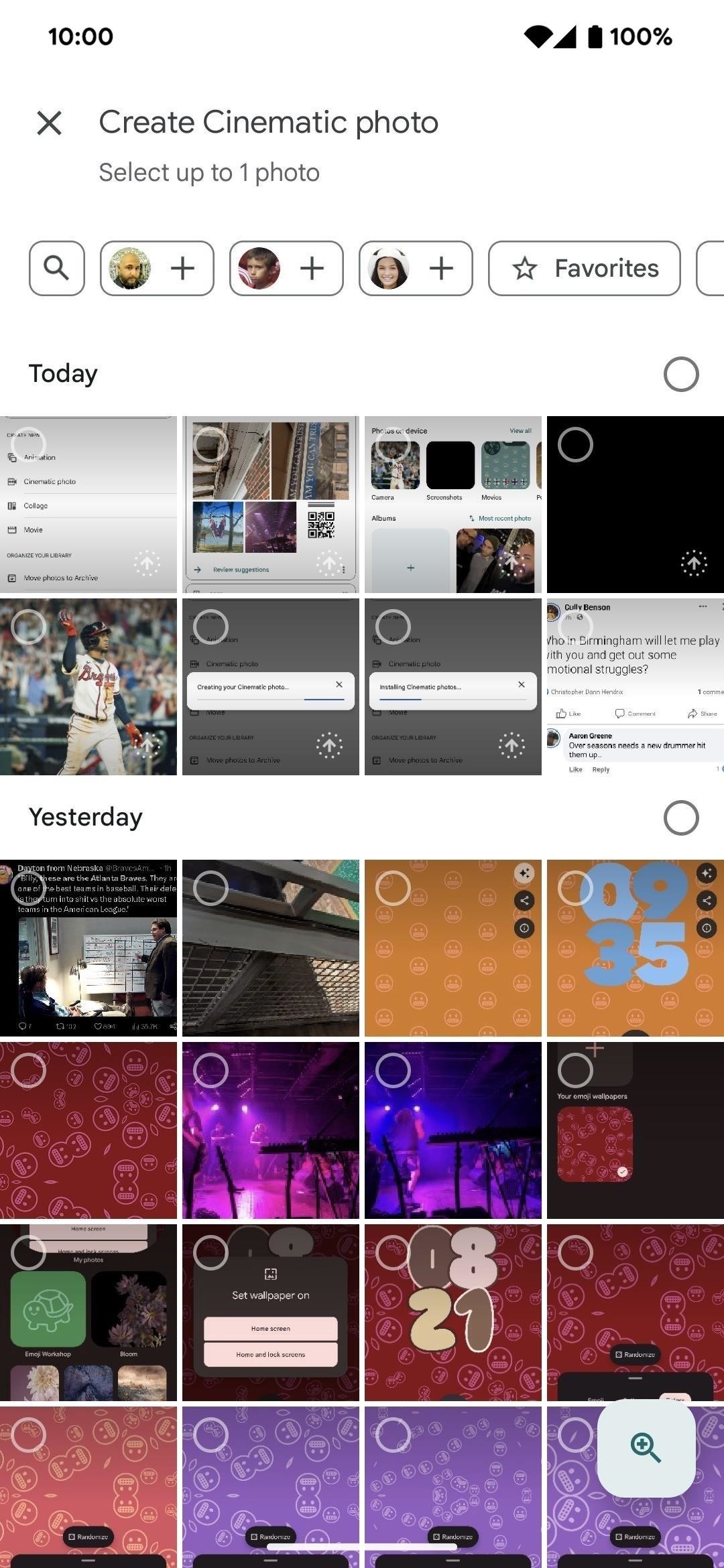
要件
映画の写真は Google Pixel スマートフォンでのみ無料で利用できますが、 Google One クラウド ストレージ プランに含まれています。つまり、Google One の有料会員であれば、映画のような写真は iPhone、iPad、およびほとんどの Android スマートフォンでも機能します。
それとは別に、Google フォト アプリが Android または iOS/iPadOS。オンデマンドの映画のような写真を取得するには最新バージョンが必要ですが、この機能は展開中であるため、オプションがすぐに表示されない可能性があります。
オンデマンドの映画のような写真の作成
実際には、Google フォトの画像から映画のような写真を作成する方法がいくつかありますが、最初はいずれか 1 つしか表示されない場合があります。たとえば、以下の最初のメソッドにしかアクセスできませんが、2 番目のメソッドもすぐに開始されるはずです。
方法 1: ユーティリティ機能から
[ライブラリ] タブをタップします。下部のナビゲーション バーで [ユーティリティ] ボタンを押し、[新規作成] セクションで [シネマ写真] を選択します。
最新の写真から順にすべての写真が表示されます。必要な画像を見つけて選択します。探しているものがすぐに見つからない場合は、上部の検索フィルターをクリックして 1 つ以上のキーワードを入力します。提案された連絡先、お気に入りのメディア、特定のアルバムなど、他のフィルタを使用することもできます。
アニメーション化する写真を 1 枚選択し、[作成] ボタンをクリックします。
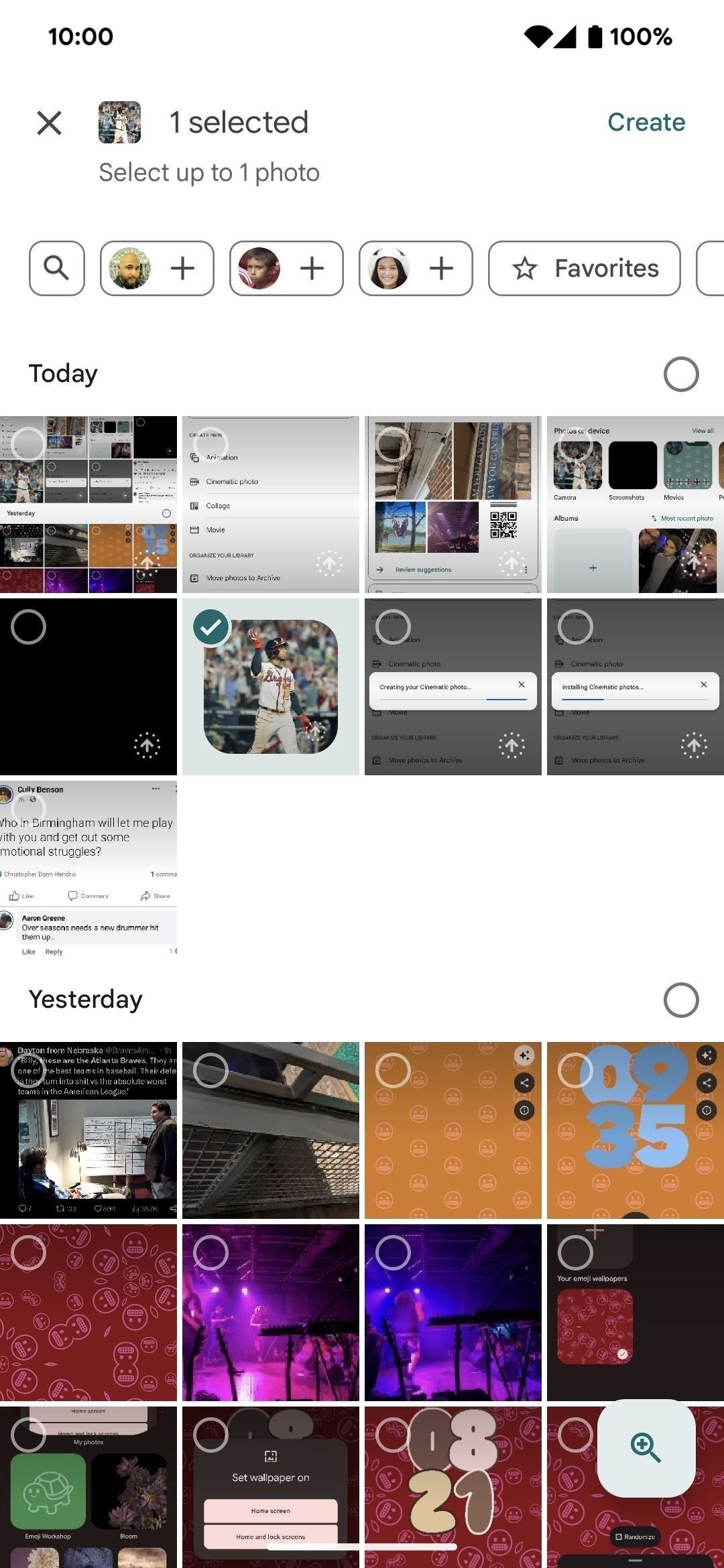
初めて使用する場合、Google フォトではツールのコンポーネントをインストールする必要があります。それが完了すると、アプリが写真を作成します。プロセスごとに進行状況バーが表示されます。完了すると、映画のような写真 (実際にはビデオ) のプレビューが再生されます。
表示された内容が気に入ったら、[保存] ボタンを押してライブラリに追加できます。これはビデオであるため、他のビデオと同様に編集したり、他のアプリにエクスポートしたりできます。

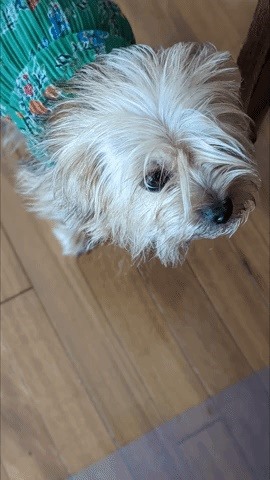
方法 2: 各写真から直接
Google によると、Google フォトで画像を開いて、上にスワイプするか、垂直の省略記号をタップして画像の詳細を表示できるはずです。次に「作成」をタップし、「シネマ写真」をタップします。上で述べたように、プレビューが表示されます。プレビューをキャンセルするか、[保存] をタップしてビデオをライブラリに追加できます。
お見逃しなく: 10 Badass AI Google Apps に追加される機能。その一部は今すぐご利用いただけます。
月額料金なしで接続を安全に保ちます。新しい Gadget Hacks Shop から 1 回購入するだけで、すべてのデバイスで VPN Unlimited の生涯サブスクリプションを取得でき、地域制限なしで Hulu や Netflix を視聴したり、公共ネットワークで閲覧する際のセキュリティを強化したりできます。
今すぐ購入 (80% オフ) >
チェックすべきその他の価値あるセール:
カバー写真、スクリーンショット、GIF by Tommy Palladino/Gadget Hacks
